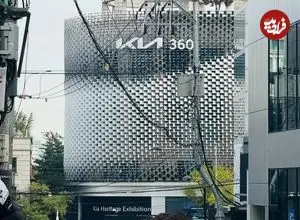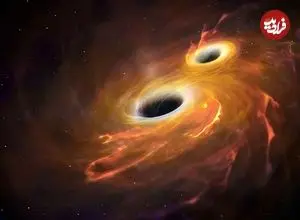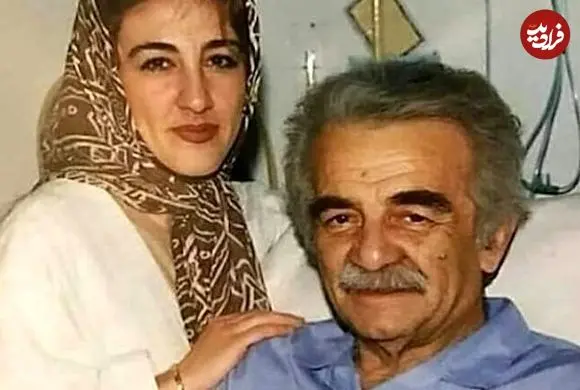نحوه حذف جیمیل؛ چگونه جیمیل را پاک کنیم؟
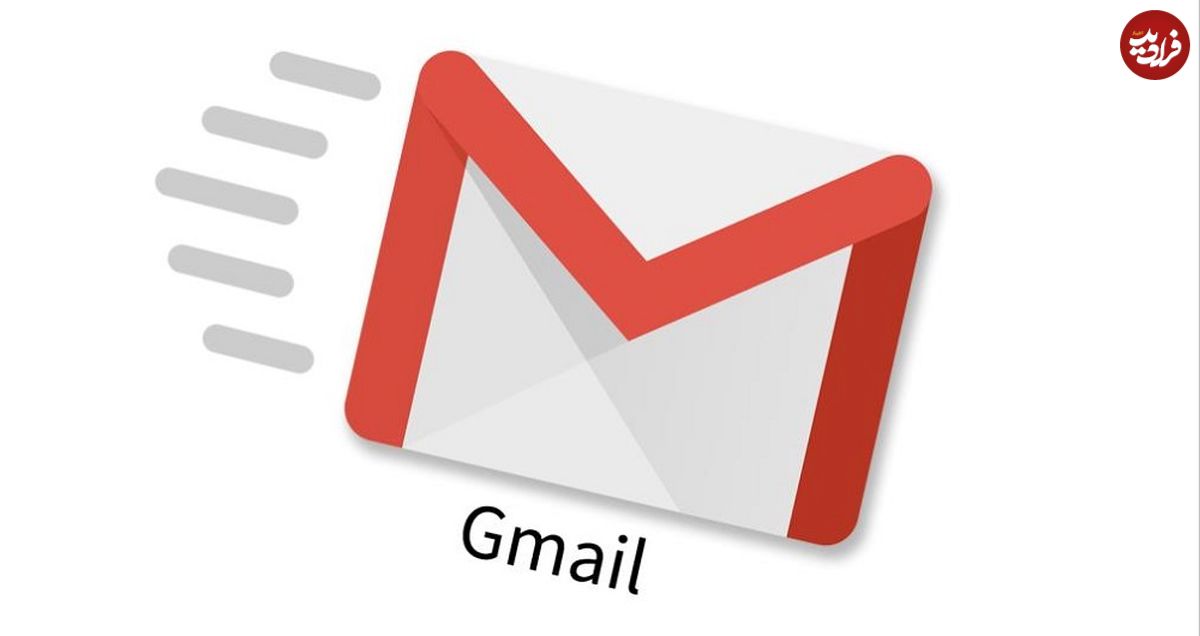
حذف جیمیل چند مرحله دارد. گوگل به شما نیاز دارد تا ایمیل جدیدی را برای تایید هویت خود وارد کنید. این آدرس ایمیل جدید نمیتواند یک آدرس Gmail باشد و باید از ایمیل دیگر کمپانیها استفاده کنید (مانند Yahoo , Outlook , Live).

فرادید | دلایل زیادی وجودی دارد که بعضی از مردم تصمیم به حذف راههای ارتباطی خود از طریق گوگل میگیرند. شاید بخواهیر مسیر متنبازتری را انتخاب کنید یا نگرانیهای امنیتی دارید که شما را وادار به پیدا کردن جایگزینهای گوگل میکند. مهم نیست دلایلتان چه باشد، اولین قدم برای پشت کردن به تمام خدمات گوگل، حذف حساب کاربری گوگل یا جیمیل شما است.
- حذف حساب کاربری جیمیل (Gmail): در صورتی که می خواهید تنها حساب جیمیل خود را حذف کنید، می بایست یک ایمیل آدرس دیگر در اختیار داشته باشید تا اطلاعات سرویس هایی مانند تقویم و درایو گوگل به آن ارجاع داده شوند. لازم به ذکر است که این ایمیل جایگزین نباید جیمیل باشد.
- حذف حساب کاربری گوگل به طور کامل: با انجام این روش، دسترسی تان به تمام سرویس های متعلق به گوگل قطع می شود و دیگر نمی توانید از ویژگی های گوگل درایو یا گوگل فوتو استفاده کنید.
خوشبختانه حذف حساب های کاربری گوگل به هیچ عنوان سخت نیست و کاربر تنها چند کلیک با این هدف فاصله دارد. اما پیش از شروع مراحل، باید به چند نکته مهم دقت کرد.
گام اول: وارد حساب گوگل خود شوید
شما همواره می توانید با زدن روی تصویر پروفایل خود در gmail ، وارد حساب کاربری خود در گوگل شوید. یا می توانید با زدن روی این لینک ، وارد حساب کاربری خود شوید.

هنگامی که در حساب گوگل خود هستید ، به منوی سمت چپ نگاه کنید و Data and personalization را انتخاب کنید. این بخش شامل گزینه های حفظ حریم خصوصی ، ذخیره داده ها و بسیاری از تنظیمات مهم از جمله امکان حذف حساب gmail شما می شود.
گام دوم: گزینه Delete a service or your account را انتخاب کنید
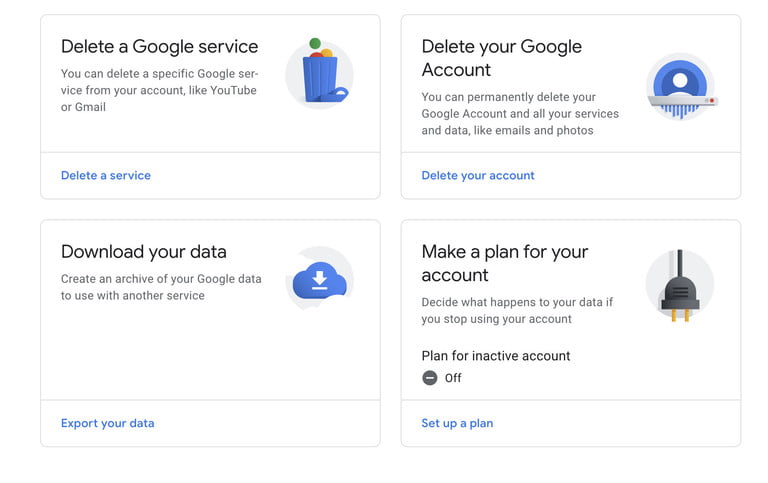
در اینجا گزینهای را انتخاب کنید که میگوید Delete a service or your account. در این قسمت است که میتوانید حساب جیمیل خود را حذف کنید.
گام سوم: گزینه Delete a Google service را بزنید
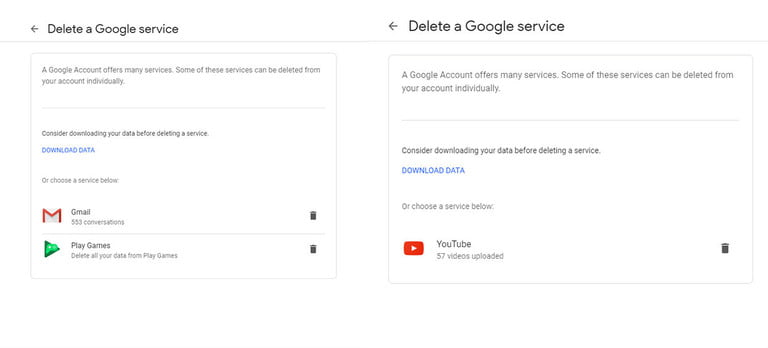
در این مرحله، گوگل از شما میخواهد دوباره با رمز ورود به حساب خود وارد شوید. در این مرحله، همچنین میتوانید گزینه Download your data را بزنید تا اطلاعات مهمی مانند مکالمات ایمیل را ذخیره کنید و بعد از حذف gmail، آنها را داشته باشید.
همچنین اگر هنوز برای حذف اکانت جیمیل خود مطمئن نیستید، با زدن روی گزینه Make a plan for your account، میتوانید جزئیات بیشتری برای عدم فعالیت حساب خود ایجاد کنید و میتوانید از این ابزار برای تنظیم خودکار حساب خود استفاده کنید تا اگر برای یک دوره مشخص استفاده نشود، به طور خودکار حذف شود.
گام چهارم: حذف جیمیل و تمام!
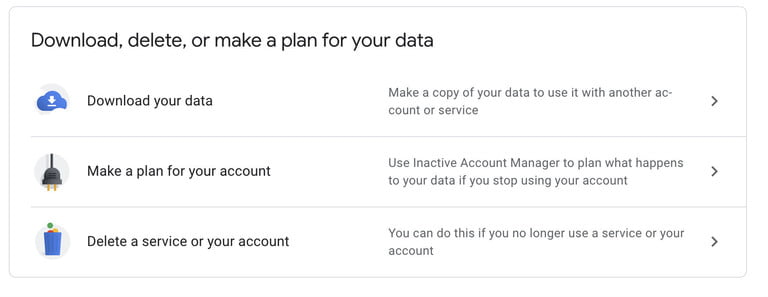 گوگل اکنون به شما نیاز دارد تا ایمیل جدیدی را برای تایید هویت خود وارد کنید. این آدرس ایمیل جدید نمیتواند یک آدرس Gmail باشد و باید از ایمیل دیگر کمپانیها استفاده کنید (مانند Yahoo , Outlook , Live). اگر قبلاً حساب ایمیل جدیدی تنظیم نکرده اید، الان وقت آن رسیده است تا این کار را انجام دهید. اگر قبلاً آدرس ایمیل ثانویه را برای حساب گوگل خود وارد کرده باشید، گوگل به طور خودکار این ایمیل را برای استفاده انتخاب میکند.
گوگل اکنون به شما نیاز دارد تا ایمیل جدیدی را برای تایید هویت خود وارد کنید. این آدرس ایمیل جدید نمیتواند یک آدرس Gmail باشد و باید از ایمیل دیگر کمپانیها استفاده کنید (مانند Yahoo , Outlook , Live). اگر قبلاً حساب ایمیل جدیدی تنظیم نکرده اید، الان وقت آن رسیده است تا این کار را انجام دهید. اگر قبلاً آدرس ایمیل ثانویه را برای حساب گوگل خود وارد کرده باشید، گوگل به طور خودکار این ایمیل را برای استفاده انتخاب میکند.گوگل اکنون یک ایمیل تأیید را در به آن آدرس برای شما ارسال میکند، سپس ایمیل را باز کنید و روی پیوند کلیک کنید تا حساب جیمیل خود را حذف کنید.
نکته: اگر از gmail به صورت آفلاین استفاده میکنید، احتمالاً مرورگر شما برخی از اطلاعات مشکل ساز را ذخیره کرده است. برای جلوگیری از این مشکلات، حافظه نهان مرورگر و کوکیهای موجود در مرورگر خود را پاک کنید تا مطمئن شوید که هرگونه داده ذخیره شده در gmail شما از بین رفته است.